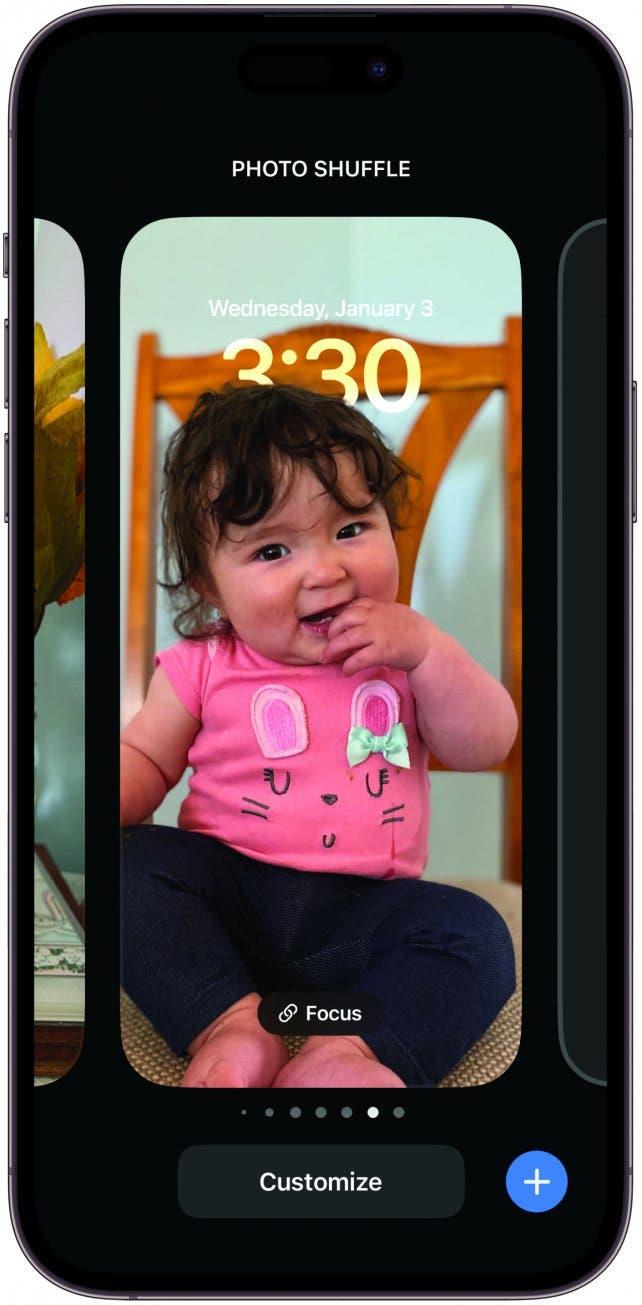Din startskärm är som ditt fysiska utrymme; det är lätt att låta det bli rörigt och när det väl blir det är det inte bara distraherande utan kan få dig att känna att du aldrig kommer att få det under kontroll. Här är tre enkla sätt att förnya din startskärm så att den blir ditt digitala drömutrymme.
Ladda upp med låsskärmar
Att skapa låsskärmar som matchar dina olika hemskärmar är det organisatoriska knep du inte visste att du behövde. Du kan inte bara svepa mellan olika estetiska uttryck baserat på humör, utan du kan också ställa in din låsskärm till en specifik startskärm och ett specifikt fokusläge. Tryck länge på en låsskärm och tryck på tilläggsknappen eller svep till din senaste låsskärm och svep en gång till. Härifrån kan du anpassa din låsskärm och tillhörande startskärm och till och med länka ett fokusläge. Om du vill ha mer avancerade alternativ när du länkar ett fokusläge kan du gå in i dina fokusinställningar, välja Låsskärm eller Hemskärm därifrån och anpassa efter eget tycke och smak. För fler tips och tricks om iPhone-organisation, se till att registrera dig för vårt kostnadsfriaDagens tips nyhetsbrev.
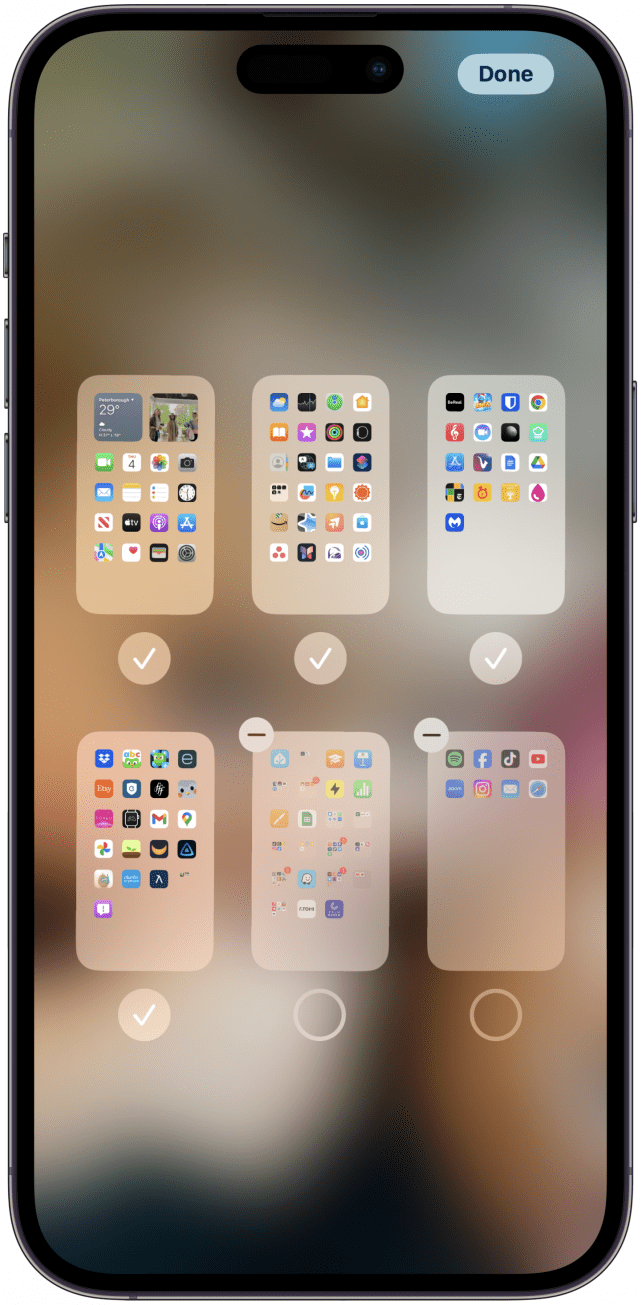
Gallra bland sidorna på startskärmen
För många startskärmsidor kan ta upp din tid genom att tvinga dig att svepa genom oändliga appar. Det snabbaste sättet att minska antalet svepningar är förmodligen att dölja hela sidor på startskärmen. Detta raderar inte sidan eller apparna på den, utan ger dig istället möjlighet att skapa hemskärmar som matchar olika låsskärmar och fokuslägen. Tryck länge på startskärmen tills den går in i jiggelläget och tryck sedan på det lilla fältet längst ned som visar prickar som representerar sidorna på startskärmen. Tryck på bocken under en skärm för att dölja den, eller på minuspilen för att ta bort den helt. Tryck på Klar när du är klar.
 Upptäck din iPhones dolda funktionerFå ett dagligt tips (med skärmdumpar och tydliga instruktioner) så att du kan bemästra din iPhone på bara en minut om dagen.
Upptäck din iPhones dolda funktionerFå ett dagligt tips (med skärmdumpar och tydliga instruktioner) så att du kan bemästra din iPhone på bara en minut om dagen.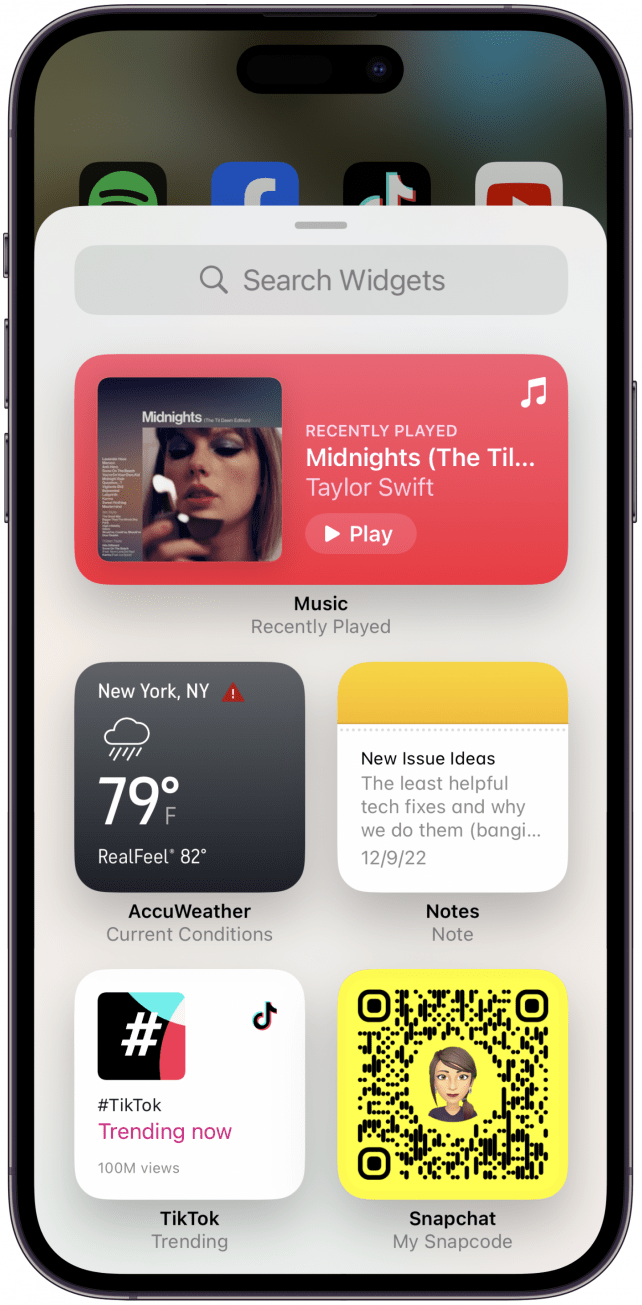
Bort med widgetarna
Widgetar erbjuder en värld av möjligheter (som du kan se på vår sida med widgettips!) men ett av de enklaste och mest effektiva sätten att implementera dem är att bara implementera dem! De kan erbjuda snabb information från appar som du annars skulle behöva öppna, och hålla dina viktigaste och mest interaktiva appar framme så att du enkelt kan hitta dem utan att behöva komma ihåg var du placerade dem på startskärmen. Lägg till en widget på startskärmen genom att trycka länge tills telefonen går in i jiggle-läget och tryck sedan på ikonen Lägg till i det övre vänstra hörnet. Tryck på den widget du vill lägga till, välj storlek och voila!
Hur många sidor på startskärmen bör du ha?
Din startskärm är som ditt fysiska utrymme; det är lätt att låta det bli rörigt och när det väl blir det är det inte bara distraherande utan kan få dig att känna att du aldrig kommer att få det under kontroll. Här är tre enkla sätt att förnya din startskärm så att den blir ditt digitala drömutrymme.